как поменять без аттестата и если утеряна старая симка, описание с видео

Автор:Виктор Осипов, финансовый эксперт
Каждая платёжная система, включая WebMoney, надёжно защищает данные пользователя при помощи номера телефона или двухэтапной аутентификации. Но бывают случаи, когда доступа к мобильному номеру нет. Тогда провести платёжные операции будет невозможно. Владельцу учётной записи придётся восстановить старую сим-карту или сменить номер телефона в Weboney.
Содержание
Открытьполное содержание
[ Скрыть]
Смена с доступом к старому номеру
«Мягкий» вариант, так как не нужно посещать Центр аттестации клиентов Вебмани, составлять обращение и ждать восстановления доступа. Все действия по смене номера мобильного телефона выполняются через личный кабинет на сайте webmoney. ru.


Для смены телефона нужно:
- Перейти на официальный сайт платёжной системы.
- В верхнем меню нажать на кнопку «Вход».
- Зайти под своим уникальным номером WMID. Для этого нужно ввести в предлагаемую форму логин (email, мобильный телефон или WMID), пароль, «капчу», затем кликнуть на кнопку «Войти».
- Перейти в меню «Контактные данные».
- Возле номера мобильного телефона нажать на кнопку «Изменить».
- Ввести новый номер, и кликнуть «Далее». После этого на вновь указанный номер придёт СМС с паролем.
- Ввести код из СМС в поле подтверждения.
- Подтвердить личность владельца WMID. Нужно ввести код из СМС, пришедший на старый номер мобильного телефона. После этого новый номер будет окончательно закреплён за указанным аккаунтом.
Если сообщение не приходит, нужно повторно запросить код подтверждения.
-

 Ввод номера телефона
Ввод номера телефона
-

 Ввод кода подтверждения
Ввод кода подтверждения
В случае когда действия совершаются через Кипер Классик на компьютере, нужно выбрать «Меню» — «Сделки» (или «Файлы») — «Войти в личный кабинет». Ссылка откроется в браузере, а далее следует обычная процедура авторизации на сайте.
Номера телефонов необходимо вводить полностью, то есть вместе с кодом страны. Например, 7 – Россия, 3-Украина и т. д. Иначе система откажет в перепривязке.
Как поменять, если номер был утерян
Если сим-карту потеряли, то ее можно восстановить у оператора сотовой связи. В этом случае никаких изменений в настройках кошелька не потребуется.
Ответ на контрольный вопрос
В системе WebMoney сменить номер телефона можно и без доступа к старому. Начинайте действовать по описанному выше алгоритму. Вместо ввода кода из СМС нужно ответить на секретный вопрос, указанный при регистрации аккаунта в системе Вебмани. Смена номера произойдёт в течение 30 суток со дня подачи заявки.
Если нет аттестата
На аккаунте, который не прошёл аттестацию Вебмани, функция смены мобильного телефона недоступна. Необходимо либо получить формальный аттестат, либо обратиться в Центр аттестации.
Подробно получение персонального аттестата в платёжной системе WebMoney описывается в видеоролике от Александра Кондратенко. Автор подробно раскрывает все вопросы, касающиеся формального аттестата, рассказывает о способах его получения.
Смена номера через заявление
В случае утери секретных данных, изменить номер телефона в Вебмани можно только через офисы Центра аттестации, которые находятся в столицах и крупных городах. Для этого необходимо заполнить заявление на смену персональных данных и предоставить паспорт – он нужен для проверки данных. Номер поменяют в течение семи дней со дня обращения.
Нет возможности посетить центр аттестации
Отправить заявку на смену номера телефона от WebMoney Keeper Classic можно через почту. Это актуально для жителей регионов.
Потребуется выполнить несколько шагов:
- Составить обращение, в котором указаны WM идентификатор, старый и новый номер.
- Нотариально заверить подпись в заявке.
- Сделать копию паспорта.
- Отправить все вышеуказанное по почте в офис компании.
Заявка будет находиться на рассмотрении в течение десяти рабочих дней. Результат сотрудник офиса сообщит по контактному телефону, указанному в заявке.
Что сделать, чтобы этого избежать?
Чтобы не столкнуться с проблемой утраты доступа к номеру телефона, необходимо следить за местонахождением сим-карты и вовремя пополнять баланс.
Чтобы не пришлось менять старый номер и привязывать новый, нужно:
- Уделить должное внимание регистрационным данным учётной записи: запомнить ответ на секретный вопрос, придумать запоминающийся пароль.
- Соблюдать правила пользования учётной записью: предоставлять подлинные документы, не совершать сомнительные денежные переводы.
- Не передавать доступ к аккаунту третьим лицам.

 Загрузка …
Загрузка …
Видео «Как изменить номер телефона»
Автор видео о смене номера телефона Владислав Никитин подробно показывает и рассказывает, какие операции необходимо осуществить.
Как поменять номер телефона в WebMoney и другие данные
Аккаунты в платежной системе WebMoney надежно защищены при помощи телефонного номера или двухэтапной аутентификации. Но нередко возникают ситуации, когда доступ к мобильному утрачивается. В таком случае возникает вопрос: как поменять номер телефона в WebMoney, чтобы электронный кошелек снова стал доступен. Сделать это можно самостоятельно прямо с официального сайта Вебмани или через администрацию.
Как сменить номер телефона в Вебмани через страницу восстановления доступа
Пользователь попадает на страницу восстановления доступа к аккаунту.
На замету! Через страницу восстановления доступа можно изменить не только номер телефона, но и адрес электронной почты, секретный вопрос, пароль.
Достаточно следовать инструкции:
- Ввести WMID. Если пользователь его не помнит, система допускает использование e-mail или номера телефона.

- Указать дату рождения. Нажать на кнопку «Продолжить».

- Ввести старый номер телефона и почту. Нажать на кнопку «Продолжить».

- Ввести коды, отправленные на номер телефона и указанный адрес электронной почты. Нажать «Продолжить».

- На WM-идентификатор будет отправлен код. Его нужно ввести в соответствующей строке. В строчке ниже следует написать ответ на контрольный вопрос. Нажать «Продолжить».

- На экране появятся варианты восстановления данных: восстановить пароль, изменить номер телефона, секретный вопрос, адрес электронной почты. Нужно нажать на требуемую кнопку. Далее начнется непосредственно процедура изменения или восстановления данных. В представленном случае осуществляется смена номера телефона.

Важно обратить внимание, что изменение данных возможно и другим способом. Если покрутить страницу вниз можно увидеть ссылку, которая указывает на самостоятельный выбор способа восстановления.

После совершения клика по ней на экране появится перечень вариантов изменения данных. Можно сразу выбирать любой из них.
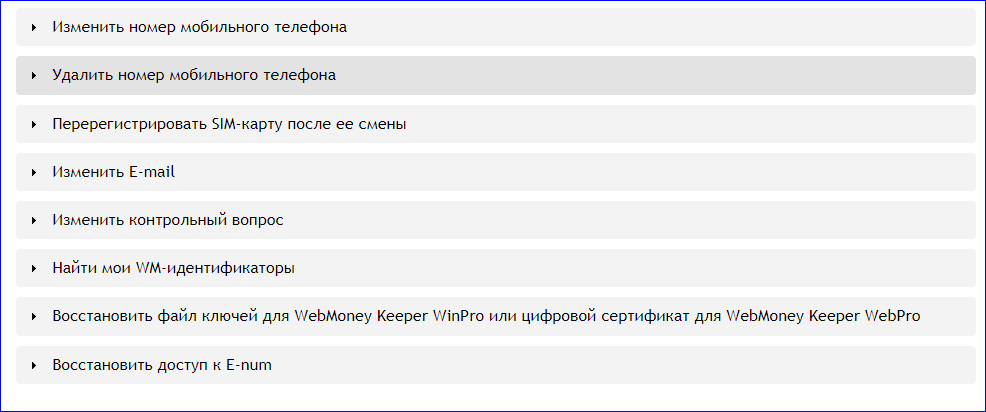
Смена номера телефона в Вебмани через Центр аттестации
Сменить номер телефона в Вебмани таким способом смогут владельцы кошельков с аттестатами от формального и выше.
Перейдя в Центр аттестации Вебмани, нужно зайти в раздел «Панель управления». Под действующим аттестатом находятся личные данные пользователя.
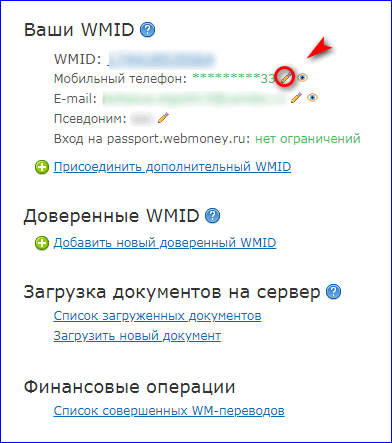
Нажать на значок для замены номера телефона. Стоит обратить внимание, что аналогичные иконки находятся и около адреса электронной почты, псевдонима. Это означает, что существует возможность изменить и эти данные.
Если требуется замена номера телефона, нужно кликнуть по соответствующему значку. После этого система перенаправит пользователя на страницу, где нужно указать новый номер.
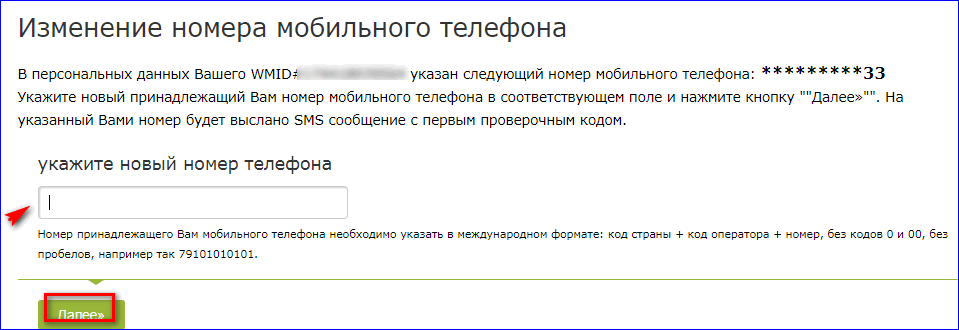
Как изменить номер телефона в Вебмани через администрацию
Если существуют определенные причины, по которым сменить номер телефона в системе WebMoney вышеописанными способами невозможно, есть еще один вариант. Он предполагает обращение владельца кошелька в администрацию с прошением внести корректировки в свои личные данные.

В заявлении указывают паспортные данные, ФИО, WM-идентификатор. В самой заявке описывается причина утраты доступа к номеру телефона и просьба о необходимости его смены. В конце обязательно нужно поставить дату и роспись.
Подпись заявления заверяют у нотариуса и отправляют по почте вместе с ксерокопиями страниц паспорта. Также можно явиться в офис лично.

Независимо от выбранного способа, смена номера телефона в Вебмани не осуществляется моментально. Придется подождать несколько дней, пока заявка будет рассмотрена.
Как поменять номер телефона на Вебмани: если старый номер утерян
На чтение 3 мин. Просмотров 348 Опубликовано
Жизнь скоротечна и изменчива. Кто-то остаётся верен, а кто-то с лёгкостью расстаётся с симкой при определённых обстоятельствах. Однако, забывая, что к нему может быть привязан виртуальный счёт. Тогда возникает проблема, как поменять номер телефона на Webmoney, если старый номер утерян. Кроме того, следует учесть, что персональные данные можно корректировать, если у клиента формальный аттестат. Обо всех тонкостях операции по внесению исправлений узнаете ниже.


Что надо знать при замене данных
Обновить сведения в WebMoney Keeper Standard можно при условии, если клиент:
- имеет физический доступ к старому номеру телефона;
- повысил уровень аттестата до формального, а не остался для сервиса псевдонимом;
- помнит ответ на контрольный вопрос, заданный ему системой при регистрации.
Если нет уверенности в том, что вся интересующая информация у вас имеется, то правильнее будет обратиться за помощью в Центр Аттестации.
Самостоятельное изменение пользовательского профиля


Как и везде вначале надо пройти процедуру авторизации в Webmoney Keeper Standard (Mini). Входим в учётную запись. Далее, чтобы сменить параметры:
- Откройте раздел «Профиль», который распложен во вкладке «Настройки».
- Напротив позиции «Мобильный телефон» нарисована пиктограмма с изображением карандаша. Щёлкните мышью на её.
- В открывшемся окне вместо старого номера, укажите новый с кодом страны.
- Система автоматически перенаправит пользователя на страницу Центра Аттестации, так как изменить номер телефона можно только через аттестат в центре. Нажимаем «Далее».
- Для подтверждения действий, вначале придёт код в СМС на новую симку, который надо будет ввести в соответствующее поле, а затем на старую для завершения процедуры корректировки данных.
Для утерявших доступ к старому контакту, служба безопасности Webmoney предлагает ответить на контрольный вопрос, выбранный при активации электронного кошелька.
Обновите страницу и зайдите в аккаунт, чтобы удостовериться, как завершились манипуляции по корректировке учётной записи.
Изменение номера телефона при помощи Администратора Центра Аттестации


Случилось так, что все попытки заменить сведения увенчались провалом, не беда. Не удалось самостоятельно это сделать, значит пришло время обратиться за поддержкой в специально созданный для этого Webmoney сервис. Напишите заявление и пришлите его по почте либо лично принесите в офис платёжной системы.
Официальное представительство компании имеется в г. Москва, в г. Киеве, в г. Минске. Часы работы и точное местоположение организации можно уточнить на сайте passport.webmoney.ru, если войдете в раздел «Контакты»,
В шапке заявления указываются данные владельца кошелька: ФИО, паспортные сведения. В тексте просится внести изменения в учётную запись, где фиксируются оба номера телефона и причина, по которой потеряна Сим-карта.
Документ можно отправить по почте без объявленной ценности в Вебмани, но предварительно заверить подпись у нотариуса и приложить копию паспорта. Платёжная система в течение 10 рабочих дней рассмотрит заявление и предоставит информацию о том, что изменилось в учётной записи пользователя. Удостовериться в подлинности можно, если войти в свой профиль.
Оцените статью!
Помогла ли вам статья?
ДаНет
Автор статьи
Эксперт по электронным платежам в интернете.
Написано статей


Как поменять номер телефона в вебмани — Финансовая жизнь
20010,0,3500,
Смена номера телефона в аттестате
1) Авторизуйтесь Кипером или Енумом в панели управления аттестатом .
2) Если у вас аттестат псевдонима, то вы сначала увидите анкету, которую нужно заполнить. После заполнения вам будет выдан формальный аттестат.
3) Уже имея формальный аттестат, возвращайтесь в панель управления и нажимайте ссылку изменить возле номера телефона (ссылка имеет вид https://passport.webmoney.ru/asp/MobileEdit.asp?wmid=XXXXXXXXXXXX. где XXXXXXXXXXXX — это ваш WMID).
4) Укажите новый номер в международном формате, получите по SMS код и введите его.
5) Если вы авторизовались Кипером, то получите по SMS код на СТАРЫЙ номер и введите этот код на следующей странице. Если вы авторизовались Енумом, то этот шаг пропускается.
Отсюда вывод: если Вы просто потеряли старую трубку, то шансов сменить номер по этой простой процедуре у Вас нет, ведь чтобы обойтись без получения кода на старый номер, нужно авторизоваться Енумом, а это в свою очередь все равно требует наличия старого номера (если Енум-авторизация по SMS) или наличия старого телефонного аппарата (если Енум-авторизация по приложению Enum Client).
Еще один вывод: если Вы потеряли только старую симку, но старый аппарат остался при вас, то можно авторизоваться через Enum Client. Если, конечно, он у вас был установлен.
Если же доступа к старому телефону нет, то остаются такие варианты решения проблемы:
ниже). Однако, если у Вас было включено подтверждение транзакций по SMS или Enum, и Вы пошли по данной ветке и указали ответ на контрольный вопрос, то в этом случае в целях безопасности Ваш номер телефона будет изменен не сразу, а через 30 дней.
При изменении номера в аттестате, автоматически будет изменен на новый и тот номер, который был указан в:
Смена email в аттестате
2) Если у вас аттестат псевдонима, то вы сначала увидите анкету, которую нужно заполнить. После заполнения вам будет выдан формальный аттестат.
3) Уже имея формальный аттестат, возвращайтесь в панель управления и нажимайте ссылку изменить возле Адреса электронной почты (ссылка имеет вид https://passport.webmoney.ru/asp/EmailEdit.asp?wmid=XXXXXXXXXXXX. где XXXXXXXXXXXX — это ваш WMID).
4) Укажите новый email, на него прийдет письмо со ссылкой. Кликните по ней.
5) Получите на СТАРЫЙ email код и введите этот код на следующей странице. Послаблений для Enum-авторизации, как в случае со сменой телефона, здесь нет никаких.
Если доступа к старому емайлу нет, то остаются такие варианты решения проблемы:
Источник: webmoney.nsknet.ru
Как заменить номер мобильного телефона в Вебмани (Webmoney)
Интересные записи
Похожие статьи, которые вам, наверника будут интересны:
Добавление WebMoney Keeper для Android в WM Keeper Standard
Пользователи WM Keeper Standard (Mini) имеют возможность управлять своими кошельками с мобильных устройств на базе ОС Android с помощью приложения WebMoney Keeper.
Участники системы WebMoney Transfer, без учетной записи в WM Keeper Standard (Mini) легко получить.
Добавление WebMoney Keeper для Android к существующей регистрации WM Keeper Standard (Mini) осуществляется в 2 этапа:
Скачать и установить приложение WebMoney Keeper¶
Приложение
WebMoney Keeper можно найти в Google Play Market по этой ссылке или выполнив поиск по слову WebMoney.(обратите внимание, что в магазине приложений есть две разные программы WebMoney: — WebMoney Keeper и WM Keeper Pro).
Приложение устанавливается из Google Play Market через браузер на ПК,
и с приложением Play Market на мобильном устройстве.
Приложение будет загружено и установлено без посторонней помощи. Ссылка будет размещена в списке программ, а также может быть размещена на рабочем столе.
Проверка номера телефона, подключение / регистрация и активация аккаунта.000
После установки запустите приложение на мобильном устройстве. В окне запуска нажмите кнопку «Зарегистрироваться».
Выберите свою страну и введите номер телефона, который зарегистрирован в вашем WM Keeper Standard (Mini). Щелкните по кнопке «Далее».
Введите капчу. Затем нажмите кнопку «ОК».
В процессе активации приложения на номер мобильного телефона, зарегистрированный в WM Keeper Standard (Mini), будет отправлено sms с кодом активации.Введите код активации и нажмите кнопку «ОК».
Если для вашего номера телефона было зарегистрировано несколько WMID, необходимо выбрать тот WMID, которым управляет приложение WebMoney Keeper (если этот номер телефона не будет обнаружен зарегистрированным, вам будет предложено зарегистрироваться).
Далее необходимо подтвердить доступ к выбранному WMID одним из следующих способов (ввести пароль для своего WMID, ввести проверочный код, отправленный в сообщение WM, авторизация через E-num)
В случае успешной авторизации будут загружены ваши личные данные.
После загрузки данных WebMoney Keeper предложит вам настроить наиболее важные параметры:
- для выбора типа защиты от несанкционированного доступа (PIN-код, графический ключ или пароль). Настоятельно рекомендуем установить защиту немедленно;
- для получения Push-уведомлений о новых событиях;
- для использования местоположения;
- , чтобы узнать, какие контакты телефонной книги уже используют Систему (после проверки контакты будут добавлены в список корреспондентов).
По окончании настроек вы увидите главное окно в WebMoney Keeper
Участникам системы WebMoney Transfer, основным методом контроля которых является WMID WM Keeper WinPro (Classic) или WM Keeper WebPro (Light), необходимо добавить свои WM-кошельки. Добавление кошельков, которое можно произвести через приложение WebMoney Keeper, нажав кнопку «+». Затем необходимо выбрать тип кошелька, установить лимиты, подтвердить добавление нового кошелька кодом из sms.
См. Также:
Возможности приложения WebMoney Keeper для Android
WebMoney Keeper
Загрузите WebMoney Keeper из Google Play
.Мобильный клиент
E-num для Android
Для использования приложения E-num для Android у вас должно быть:
Приложение E-num для Android предоставляет следующие возможности:
1. Скачивание клиента E-num¶
из Google Play Market
Клиент
E-num можно найти в Google Play Market по этой ссылке или выполнив поиск по словам «E-num» или «WebMoney».
Приложение устанавливается из Google Play Market через браузер на ПК,
и с приложением Play Market на мобильном устройстве.
Приложение будет загружено и установлено без посторонней помощи. Ссылка будет размещена в списке программ, а также может быть размещена на рабочем столе.
С QR-кодом
Если вы читаете эту статью и на вашем телефоне установлено приложение «Сканер штрих-кода» (или любое другое подобное приложение):
- Запустите приложение и «просканируйте» QR-код, внизу:
- Когда приложение распознает код, нажмите Открыть браузер
Установить *.apk файл себе
Скачать установочный файл можно здесь
2. Первый запуск и настройка E-num client¶
Запустите приложение на мобильном устройстве. В окне запуска введите свой адрес электронной почты и нажмите кнопку «ОК». Выберите пункт меню «Ввести код активации» и нажмите «Далее». Введите код активации (если вы его забыли или потеряли, выполните его восстановление) и нажмите кнопку «Далее». Клиент E-num готов к работе.
На следующем шаге приложение предлагает установить способ подтверждения доступа к PIN-коду, графическому ключу или паролю.Настоятельно рекомендую сделать это немедленно. Чтобы установить его, нажмите Да и следующие формы для ввода четырехзначного числа. Последний шаг — определить, в каких случаях потребуется код.
Клиент E-num готов к работе.
Для настройки параметров программы выберите раздел «Настройки», щелкните по значку, который находится в правом верхнем углу приложения. Этот раздел состоит из шести страниц.
Аккаунт — Деактивация удаляет введенные данные об аккаунте E-num (адрес электронной почты и код) из приложения.
На странице «Безопасность» доступны опции: На странице «Настройки безопасности» доступны опции: изменить или удалить установленный пин-код (графический ключ), включить / отключить автоматическую деактивацию приложения через несколько (3, 5 или 10 ) безуспешные попытки ввода пин-кода (графический ключ) и изменение ситуаций, в которых запрашивался пин-код (графический ключ).
Если пин-код (графический ключ) не установлен или отключен, то при входе в «Настройки безопасности» автоматически открывается форма для его установки, аналогично отображению при первом запуске приложения.
Включить «Параноидальный» режим . После включения этого режима приложение будет запрашивать пин-код перед каждой попыткой получить номер ответа.
На странице «Push-уведомления» вы можете выбрать способ реакции приложения на определенные действия.
«Умные часы» на Android Wear или Pebble
После синхронизации пользователи могут получать входящие уведомления с «числом-ответом» с устройств Android прямо на свои умные часы.
На странице «Пользовательский интерфейс» вы можете установить следующие параметры для программы:
- включить / выключить опцию запуска сканера QR-кода при запуске приложения;
- включить / выключить возможность запуска внешнего сканера QR-кода
- включить / выключить опцию автоматического закрытия окон со значением ответа;
- изменить тип действия, нажав кнопку «Назад»;
- выбрать стиль цифровой клавиатуры: обычное или обратное расположение кнопок;
- выберите вариант отображения формата ответа: одно число или группа чисел
3.Переустановка клиента E-num¶
Если вам нужно переустановить приложение и вы можете запомнить код активации, воспользуйтесь приведенной выше инструкцией — Сначала запустите настраиваемый клиент E-num. Если вы забыли код активации, выполните следующие действия, чтобы восстановить его.
При первом запуске установленного приложения укажите свой адрес электронной почты в стартовом окне и нажмите кнопку «ОК» . Затем выберите «Восстановить код активации?» пункт меню, нажмите «Далее».
После этого согласитесь с отправкой инструкции по восстановлению кода на вашу электронную почту, нажав «Да». Нажмите «ОК» в окне, сообщающем, что инструкция была отправлена.
После выполнения этих действий, как показано на скриншотах, вы получите ссылку на адрес электронной почты, зарегистрированный в вашей учетной записи E-num:
Затем вы получите уведомление о том, что SMS с кодом активации было успешно отправлено на ваш мобильный телефон:
.
После получения SMS запустите клиент E-num.Укажите свой адрес электронной почты в стартовом окне и нажмите ОК. Выберите пункт меню «Ввести код активации» и нажмите кнопку «Далее». E-num клиент успешно активирован.
Если код активации вашего приложения попал в чужие руки, мы настоятельно рекомендуем вам изменить его с помощью процедуры восстановления доступа к сервису E-num.
Подтверждение с помощью push-уведомлений¶
Подтверждение с помощью push-уведомлений используется, когда:
Когда вы получите вопрос о вызове, на ваш смартфон будет отправлено push-уведомление, подтверждающее это действие.Затем открывается диалог со значением ответа.
4. Авторизация с помощью клиента E-num (ввод вручную) .¶
Режим авторизации «Подтверждение» используется для:
Для авторизации вы должны получить значение вызова от сайта (или программы), который вы собираетесь авторизовать (например), а затем выбрать «Подтверждение» раздела в главном окне клиента E-num и указать ответ -ценность. Значение ответа, сгенерированное программой, необходимо ввести на сайте авторизации.
5. Подтверждение платежа с помощью клиента E-num (ввод вручную) .¶
Режим подтверждения платежа «Платеж» используется для:
Для подтверждения платежа с помощью клиента E-num необходимо выбрать в главном окне программы «Платеж» и указать по порядку:
- номер кошелька получателя без буквенного префикса;
- суммы платежа, подтвердив ее нажатием кнопки «ОК»;
Затем введите значение ответа, сгенерированное программой, на странице подтверждения платежа.
6. Использование сканера QR-кодов
«Сканировать QR-код» Режим позволяет сканировать двухмерный код, в котором параметры авторизации (значение вызова и т. Д.) Или параметры платежа зашифрованы, автоматически и генерировать значение ответа для соответствующего действия (например, ).
7. Использование умных часов¶
- для подтверждения транзакции
См. Также:
Использование E-num
E-num client
Восстановление доступа к сервису E-num
.
PhotoID — WebMoney Wiki
PhotoID — это уникальное фото пользователя WebMoney, помимо фотографии, изображенной на основных страницах паспорта (или любого другого документа, подтверждающего вашу личность). Наличие PhotoID упростит процедуру восстановления контроля или обновления номера телефона или обновления адреса электронной почты по упрощенной схеме. Это также сократит среднее время всех процедур, требующих подтверждения вашей личности в качестве держателя WMID.
PhotoID можно создать:
Создать PhotoID
Какой документ, удостоверяющий личность, можно использовать для создания PhotoID? ¶
Вы должны предъявить документ, который зарегистрирован в паспорте WebMoney вашего WMID.
Если этот документ недействителен или вы временно не можете сфотографироваться с ним, вы можете предоставить следующие документы:
— загранпаспорт;
— удостоверение личности;
— вид на жительство.
Проверить фотоID¶
Все PhotoID проверены. Проверка PhotoID возможна только в том случае, если вы проверили скан паспорта или другого документа, удостоверяющего личность. Если вы не предоставили скан (ксерокопию) своего паспорта для проверки, вы можете загрузить его на сайте Центра проверки.
Обычно это занимает 1-2 рабочих дня после выполнения всех вышеперечисленных требований. Центр верификации может увеличить время проверки.
Создание PhotoID с помощью мобильных приложений WebMoney Keeper¶
Доступно для Google Android, Apple iOS, MacOS и Microsoft Windows Phone
- авторизуйтесь в приложении;
- зайти в «Мой профиль»;
- Нажмите «Пожалуйста, загрузите PhotoID»;
- следуйте инструкциям Системы.
См. Также:
VideoID
Стандартные приложения WebMoney Keeper
.



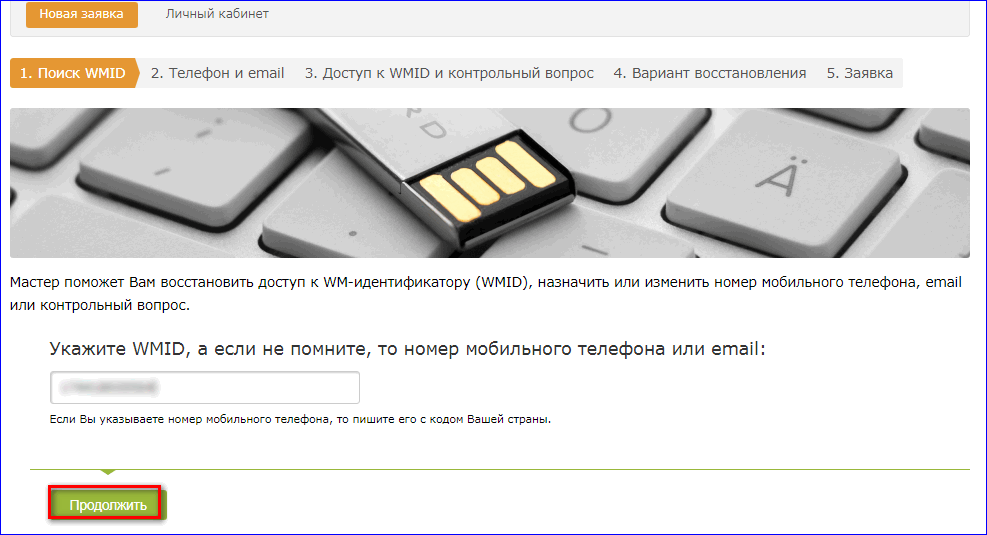

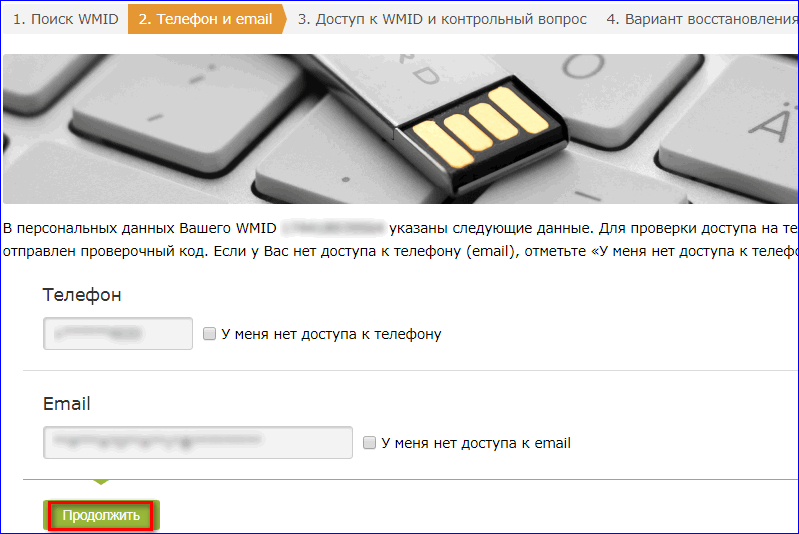
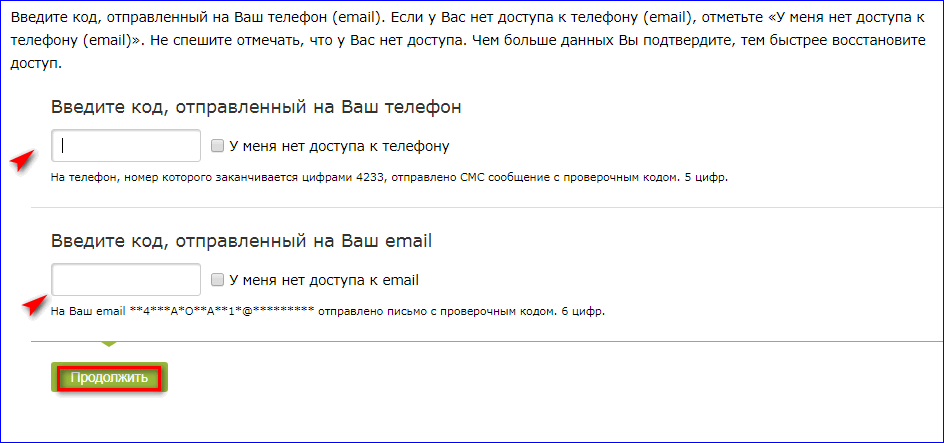
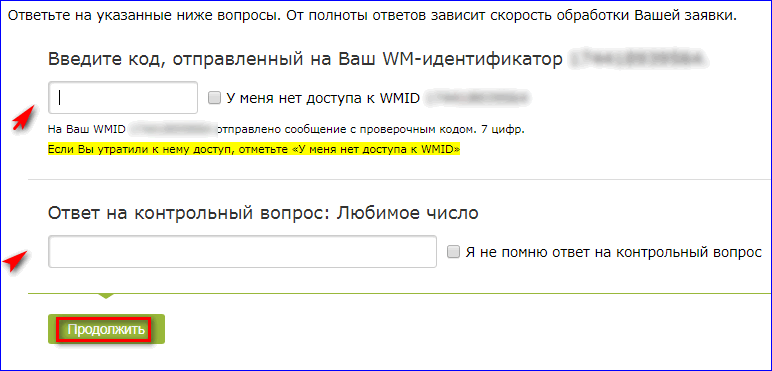
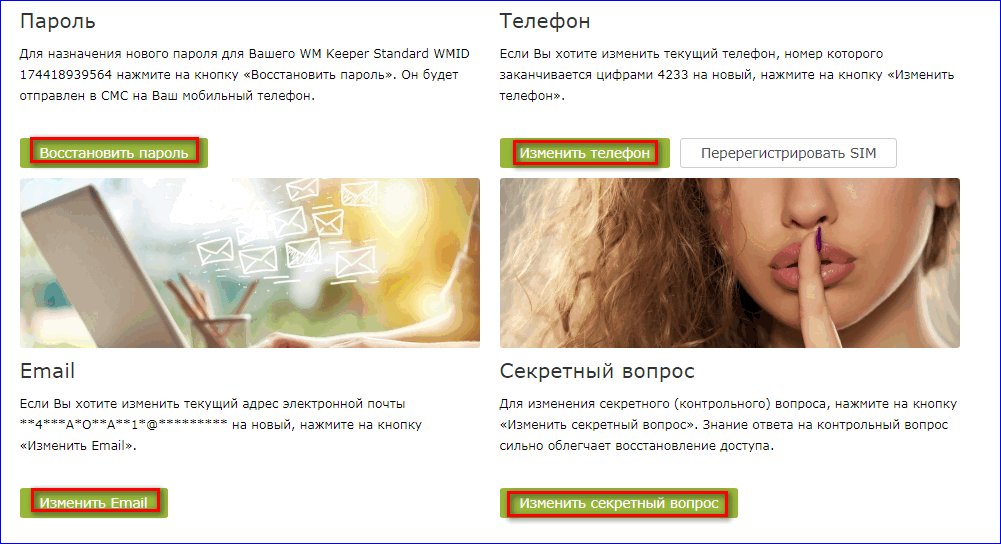
Добавить комментарий